Comment télécharger NVIDIA GeForce Experience sur Windows 10 et 11
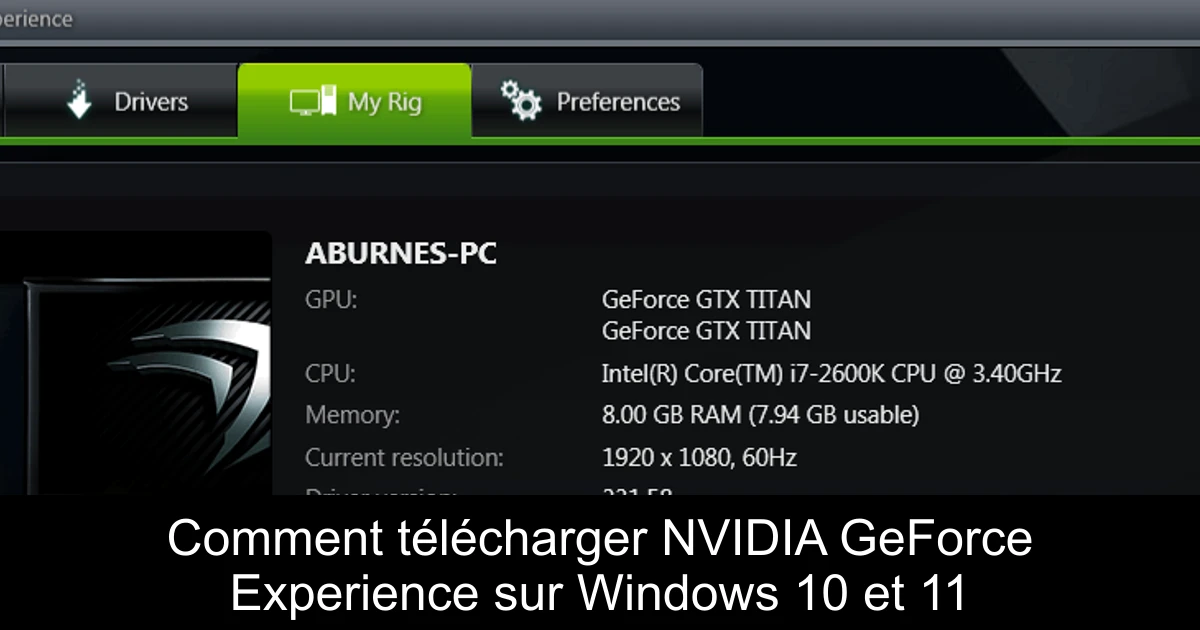
Pour tous les passionnés de jeux vidéo, avoir les bons outils à portée de main est essentiel pour optimiser votre expérience et profiter pleinement de vos jeux préférés. NVIDIA GeForce Experience est un incontournable qui vous permet de garder vos pilotes à jour, d'améliorer vos réglages de jeu et d'enregistrer vos sessions de jeu. Mais comment l'installer correctement sur votre système Windows 10 ou 11 ? Ne vous inquiétez pas, nous avons élaboré un guide simple pour vous aider tout au long du processus. Suivez le fil de ce tutoriel pour plonger rapidement dans le monde des optimisations NVIDIA.
Guide d'installation pas à pas
- 1) Vérifiez les exigences système
- 2) Téléchargez l'installateur de l'application NVIDIA
- 3) Installez GeForce Experience (application NVIDIA)
- 4) Lancez et configurez l'application
- 5) Conseils de dépannage (facultatif)
1) Vérifiez les exigences système
Avant de commencer, assurez-vous que votre ordinateur répond aux spécifications nécessaires pour installer GeForce Experience. Voici les critères à vérifier :
- Un système d'exploitation Windows 10 ou 11.
- Au moins 2 Go de RAM.
- Une carte graphique NVIDIA (série GTX, RTX ou plus récente).
Pour vérifier votre carte graphique, appuyez sur les touches Windows + R, tapez dxdiag et ouvrez l'onglet Affichage. Cela vous permettra d'accéder à toutes les informations nécessaires.
2) Téléchargez l'installateur de l'application NVIDIA
Rendez-vous sur la page officielle de téléchargement de GeForce Experience et cliquez sur le bouton de téléchargement. Une fois le fichier téléchargé, sauvegardez-le dans un emplacement facilement accessible sur votre ordinateur. Pour plus de précisions sur l'emplacement des fichiers de pilotes, n'hésitez pas à consulter notre guide complet à ce sujet.
3) Installez GeForce Experience (application NVIDIA)
Cliquez deux fois sur le fichier de l'installateur que vous venez de télécharger. Cela ouvrira l’assistant d'installation. Il suffit d'accepter l'accord de licence et de suivre les instructions à l'écran jusqu'à ce que l'installation soit terminée. Si l'on vous le demande, redémarrez votre ordinateur pour finaliser l'installation.
4) Lancez et configurez l'application
Une fois l'installation terminée, ouvrez le menu Démarrer et recherchez "NVIDIA App" ou "GeForce Experience". Connectez-vous avec votre compte NVIDIA ou créez-en un si nécessaire. Vous aurez désormais accès à des fonctionnalités telles que :
- Optimisation des jeux en un clic.
- Mises à jour automatiques des pilotes.
- ShadowPlay pour l'enregistrement de gameplay.
- Métriques de performance en jeu et affichages en temps réel.
5) Conseils de dépannage (facultatif)
Si GeForce Experience ne s'ouvre pas, plante ou ne parvient pas à s'installer, essayez les étapes suivantes :
- Désinstallez-le via le Panneau de configuration > Programmes.
- Redémarrez votre PC.
- Réinstallez la version la plus récente.
- Pour manuellement réinitialiser le cache, supprimez le dossier : %LOCALAPPDATA%\NVIDIA Corporation\GeForce Experience.
Si le problème persiste, consultez notre guide spécifique sur les défaillances de GeForce Experience sur Windows.
Ce que vous pouvez faire avec GeForce Experience
- ✔️ Mettre à jour automatiquement les pilotes GPU.
- 🎮 Optimiser les paramètres de jeu avec un seul clic.
- 🎥 Enregistrer le gameplay sans effort grâce à ShadowPlay.
- ✨ Appliquer des filtres comme RTX HDR et de netteté.
- 📊 Surveiller la performance système en temps réel.
Conclusion
Installer GeForce Experience via l'application NVIDIA est un processus simple et rapide qui vous ouvre la porte à des outils puissants pour l'optimisation de vos jeux, les mises à jour de pilotes et l'enregistrement de sessions de gameplay. En cas de problème, référez-vous aux guides mentionnés pour des solutions rapides. N'attendez plus, testez GeForce Experience aujourd'hui et améliorez votre expérience de jeu comme jamais auparavant !
Passinné en jeuxvidéo, high tech, config PC, je vous concote les meilleurs articles Nous nous aidons de l'IA pour certain article, si vous souhaitez nous participer et nous aider hésitez pas à nous contacter

Newsletter VIP gratuit pour les 10 000 premiers
Inscris-toi à notre newsletter VIP et reste informé des dernières nouveautés ( jeux, promotions, infos exclu ! )
















